Labojums: DRIVER IRQL NOT LESS OR EQUAL (kbdclass.sys) BSOD kļūda
Literārs Mistrojums / / August 04, 2021
Sludinājumi
“DRIVER IRQL NOT LESS OR EQUAL (kbdclass.sys)” ir kritiska kļūda, kas notiek ap stūri un ir ietekmējusi daudzus Windows lietotājus. Minētā kļūda rodas no problēmām ar bezvadu tastatūrām (īpaši Microsoft bezvadu tastatūrām) un parasti tiek parādīta uznirstoša Zilā nāves ekrāna (BSOD).
“DRIVER IRQL NOT LESS OR EQUAL (kbdclass.sys)” parasti rodas, kad lietotāji iespraud bezvadu Tastatūra un nospiež jebkuru taustiņu vai taustiņu kombināciju, to sistēma pieprasa BSOD ar minēto kļūdu ziņu. Lai gan problēma ir neparasta, arī tai ir pieejami daži iespējamie labojumi.

Lapas saturs
-
1 Kā novērst kļūdu “DRIVER IRQL NOT LESS OR EQUAL (kbdclass.sys)”?
- 1.1 1. labojums: atjauniniet draiveri:
- 1.2 2. labojums: Atgriešanās tastatūras draiveris:
- 1.3 3. labojums: Pārinstalējiet USB kontrollerus:
- 1.4 4. labojums: atinstalējiet trešās puses drošības programmatūru (ja piemērojams):
- 1.5 5. labojums: veiciet sistēmas atjaunošanu:
Kā novērst kļūdu “DRIVER IRQL NOT LESS OR EQUAL (kbdclass.sys)”?
Pirms ķeraties klāt risinājumam, ļaujiet īsi apspriest un saprast, kas ir “kbdclass.sys”?
Sludinājumi
kbdclass.sys ir Windows draiveris, kas nozīmē Keyboard Class Driver. Tas apstrādā visus taustiņus (atsevišķi) vai taustiņu kombinācijas, ideālā gadījumā visus tastatūras vispārīgos iestatījumus. Šis Kbdclass.sys ir atrodams operētājsistēmās Windows 8, 8.1 un Windows 10.
Piezīme: Pirms sākam ar šīm darbībām, mēģiniet normāli pieteikties savā sistēmā. Tomēr, ja tas nav iespējams, pēc tam palaidiet drošajā režīmā, pārejiet uz Papildu palaišanas opciju ekrānu un turpiniet izpildīt zemāk redzamā saraksta labojumus.
1. labojums: atjauniniet draiveri:
Novecojis vai kļūdains draiveris var izraisīt kļūdu “DRIVER IRQL NOT LESS OR EQUAL (kbdclass.sys)”. Tādējādi pirmo metodi mēs mēģināsim novērst kļūdu, atjauninot draiveri. Lai to izdarītu, rīkojieties šādi:
Šeit norādītās darbības jums izskaidros draivera atjaunināšanas procesu, izmantojot ierīces pārvaldnieku.
- Pirmkārt, nospiediet WINDOWS + X un atlasiet opciju Ierīču pārvaldnieks no konteksta izvēlnes.
- Tagad ierīces pārvaldnieka logā atrodiet un paplašiniet opciju Tastatūras.

- Šeit no tastatūras draiveru saraksta ar peles labo pogu noklikšķiniet uz tur minētā ierīces nosaukuma un pēc tam atlasiet opciju Atjaunināt draiveri no apakšizvēlnes.
- Tagad nākamajā ekrānā noklikšķiniet uz pirmās opcijas, t.i., Automātiski meklēt atjauninātu draivera programmatūru. Jūsu sistēma turpmāk identificēs, lejupielādēs un instalēs draivera jaunāko versiju (ja tā ir pieejama). Izpildiet ekrānā redzamos norādījumus, lai pabeigtu procesu.
2. labojums: Atgriešanās tastatūras draiveris:
Kad sistēma Windows automātiski instalē HID tastatūras ierīces atjauninājumu, pēc noklusējuma tas pats automātiskais atjauninājums mainiet tastatūras klases kodu un noslēdziet lietotāju ar “DRIVER IRQL NOT LESS OR EQUAL (kbdclass.sys)” kļūda. Šis risinājums ir HID tastatūras draivera atcelšana sadaļā Cilvēka saskarnes ierīces. Lai to izdarītu, rīkojieties šādi:
Sludinājumi
- Pirmkārt, nospiediet WINDOWS + X un atlasiet opciju Ierīču pārvaldnieks no konteksta izvēlnes.
- Tagad ierīces pārvaldnieka logā atrodiet un paplašiniet opciju Cilvēka saskarnes ierīces veicot dubultklikšķi uz tā.
- Šeit atrodiet HID tastatūras draiveris, ar peles labo pogu noklikšķiniet un atlasiet opciju Rekvizīti no apakšizvēlnes.
- Uz Rekvizītu logs, atlasiet Vadītāja cilne no vertikālās izvēlnes.
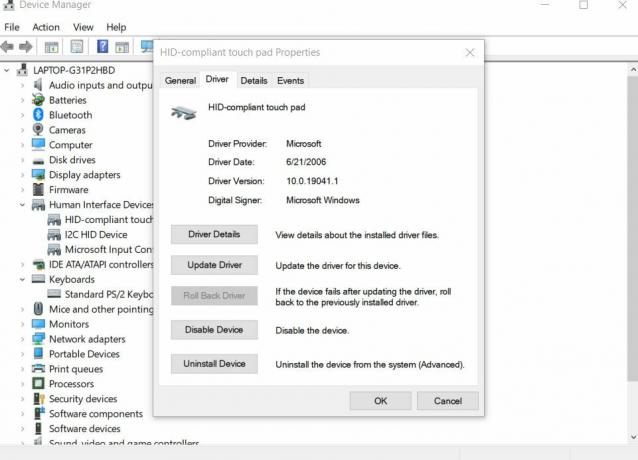
- Tajā pašā izvēlnē noklikšķiniet uz Atgriezties vadītājs un pēc tam noklikšķiniet uz LABI.
Kad esat pabeidzis, atkārtoti pievienojiet bezvadu tastatūru un pārbaudiet, vai tā darbojas nevainojami, vai kļūda joprojām pastāv.
3. labojums: Pārinstalējiet USB kontrollerus:
Saskaņā ar daudziem cietušajiem lietotājiem, atkārtoti instalējot USB kontrolierus, viņiem ir novērsta kļūda “DRIVER IRQL NOT LESS OR EQUAL (kbdclass.sys)”. Tādējādi iesakām izmēģināt to pašu un pārbaudīt, vai tas jums darbojas. Lai to izdarītu, rīkojieties šādi:
Pirmkārt, atinstalējiet USB kontrolieri, veicot šādas darbības:
- Nospiediet WINDOWS + X un atlasiet opciju Ierīču pārvaldnieks no konteksta izvēlnes.
- Tagad Ierīces pārvaldnieka logs, atrodiet un paplašiniet opciju Universālie seriālo kopņu kontrolieri veicot dubultklikšķi uz tā.

- Šeit ar peles labo pogu noklikšķiniet uz opcijas Vispārējs USB centrmezgls un atlasiet Atinstalējiet ierīci no apakšizvēlnes.
- Izpildiet līdzīgu procesu jebkurai no USB sakņu centrmezgli ierakstus arī tajā pašā sarakstā.
- Kad tas ir izdarīts, restartējiet sistēmu. Operētājsistēma automātiski atkārtoti instalēs kontrollerus jūsu datorā.
4. labojums: atinstalējiet trešo pušu drošības programmatūru (ja piemērojams):
Viens no galvenajiem kļūdas “DRIVER IRQL NOT LESS OR EQUAL (kbdclass.sys)” iemesliem ir konflikts starp bezvadu tastatūras draiveri un Webroot antivīrusu programmatūru. Šajā situācijā iesakām atjaunināt programmatūru uz jaunāko versiju, lai izvairītos no kļūdas. Lai gan, ja problēma joprojām pastāv pēc jaunākās Webroot Antivirus programmatūras versijas palaišanas, ieteicams pilnībā atinstalēt lietojumprogrammu.
Sludinājumi
Dažreiz pēc Webroot Antivirus programmatūras noņemšanas daudzi lietotāji joprojām saskaras ar to pašu kļūdu problēmu. Tāpēc ieteicams izmantot īpašu noņemšanas rīku (ražotāja pielāgotu atinstalēšanas rīku AV programmām), kas spēj noņemt visus ar Webroot AV saistītos failus.
5. labojums: veiciet sistēmas atjaunošanu:
Viens no ļoti efektīvajiem labojumiem, kas jums darbosies, ja iepriekš minētie nedarbosies, ir sistēmas atjaunošana. Šis process atjaunos jūsu sistēmas agrāku datumu, kad tā darbojās nevainojami, bez kļūdām “DRIVER IRQL NOT LESS OR EQUAL (kbdclass.sys)”.
Šīs bija visas pārbaudītās metodes, kas palīdzēs jums veiksmīgi atbrīvoties no kļūdas “DRIVER IRQL NOT LESS OR EQUAL (kbdclass.sys)”. Kad būsiet to atrisinājis, bez problēmām varēsit ātri izmantot bezvadu tastatūru.
Lai gan visi iepriekš minētie labojumi ir noguruši, pārbaudīti un noderīgi. Bet, ja neviens no tiem jums nedarbojas, apsveriet jaunākā Windows atjauninājuma instalēšanu un pārbaudiet, vai tas jūsu gadījumā palīdz. Pēc šī raksta izlasīšanas, ja jums ir kādi jautājumi vai atsauksmes, lūdzu, pierakstiet komentāru zemāk esošajā komentāru lodziņā.
Reklāmas Ja jums patīk spēlēt videospēles ar augstas kvalitātes grafiku un jums ir nepieciešamas augstākas sistēmas prasības, jums…
Sludinājumi Microsoft Windows operētājsistēmas lietotājiem bieži rodas vairākas problēmas vai kļūdas, kas mūsdienās ir diezgan izplatītas.
Reklāmas Kā iegūt ziņojumu “DATORA VESELĪBA IR KRITISKA” vai “WINDOWS, VESELĪBA IR KRITISKA”, datora ekrānā parādījās…



